

Megadhatja a PostScript-, PDF- és PPML-munkák alapértelmezett beállításait.
Nyissa meg a Settings Editor alkalmazást, és lépjen a következőre: .
Kattintson a [PostScript], [PPML] vagy [PDF] fülre.
 [PDF] elválasztólap
[PDF] elválasztólapA [Hibaoldalak nyomtatása] beállítással engedélyezheti és letilthatja a hibaoldalak nyomtatását.
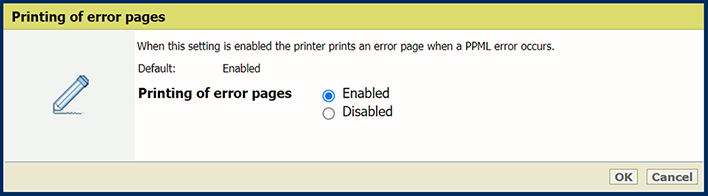 [Hibaoldalak nyomtatása] beállítás
[Hibaoldalak nyomtatása] beállításA [Munka időtúllépés] beállítással határozhatja meg a munka időtúllépését. Ha a PostScript-munka feldolgozási ideje meghaladja a megadott értéket, a nyomtató kinyomtat egy hibaoldalt.
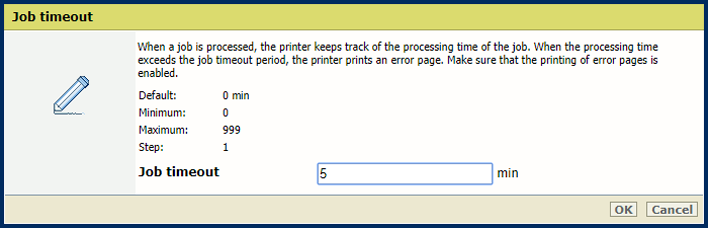 [Munka időtúllépés] beállítás
[Munka időtúllépés] beállításHasználja a [Oldal időlejárat] beállítást az oldal időtúllépésének megadásához. Ha a PostScript-oldal feldolgozási ideje meghaladja a megadott értéket, a nyomtató kinyomtat egy hibaoldalt.
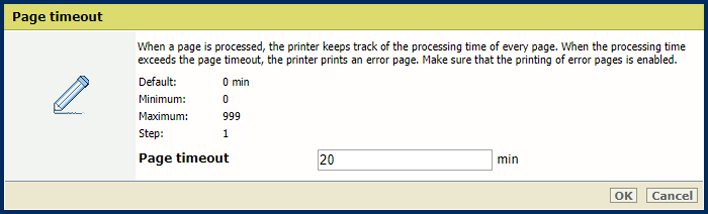 [Oldal időlejárat] beállítás
[Oldal időlejárat] beállításA [Lapok kilökése a setpagedevice utasításnak megfelelően] beállítással megadhatja, hogy a nyomtatónak szigorú setpagedevice-értelmezést kell-e végeznie.
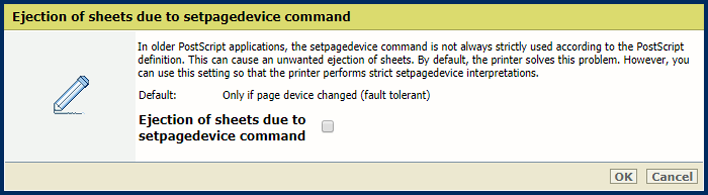 [Lapok kilökése a setpagedevice utasításnak megfelelően] beállítás
[Lapok kilökése a setpagedevice utasításnak megfelelően] beállításA [Nagyméretű szöveg értelmezése grafikaként] beállítással meghatározhatja, hogy az optimális nyomtatási minőség érdekében a PRISMAsync alkalmazásnak milyen szövegméret felett kell képként renderelnie a szövegeket.
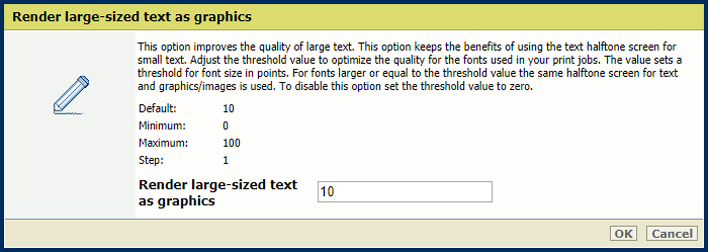 [Nagyméretű szöveg értelmezése grafikaként] beállítás
[Nagyméretű szöveg értelmezése grafikaként] beállításA simítási folyamat módosításához használja a [Globális raszterizálási mód] beállítást.
Válassza ki a [Automatikus globális raszterizálás] lehetőséget a simítási algoritmus (szabványos hibrid simítás vagy globális raszterizálás) automatikus kiválasztásához az oldal összetettségétől függően.
Válassza ki a [Kényszerített globális raszterizálás] lehetőséget, hogy mindig globális raszterizálást használjon.
A szabványos hibrid simítási algoritmus gyors és a legtöbb esetben jól teljesít. A rendszer minden olyan területet, ahol az objektumok átfedésben vannak, egyetlen színkeverési művelettel lesimít. A szabványos hibrid simítás azonban néha túlságosan memóriaigényes lehet és összeomláshoz vezethet, például, ha egy oldalon sok objektum kerül egymásra. Ilyen esetekben javasolt ehelyett a globális raszterizálást használni. Ez az algoritmus pixelről-pixelre színkeverést használ.
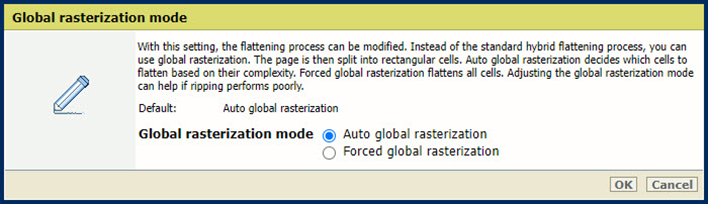 [Globális raszterizálási mód] beállítás
[Globális raszterizálási mód] beállításA [Vastag vonalak értelmezése grafikaként] beállítással meghatározhatja, hogy az optimális nyomtatási minőség érdekében a PRISMAsync alkalmazásnak milyen vonalvastagság felett kell a vonalakat renderelnie.
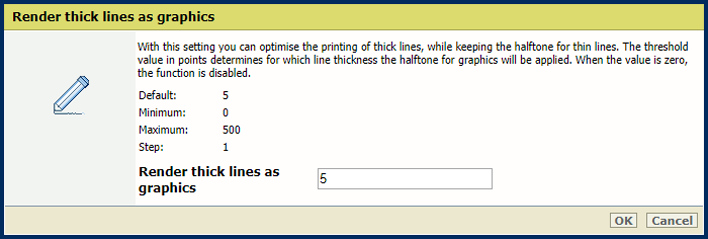 [Vastag vonalak értelmezése grafikaként] beállítás
[Vastag vonalak értelmezése grafikaként] beállításHasználja a [Médiaszín] beállítást az alapértelmezett média színének megadására. Amikor beírja a szín nevét (angolul), a színminta automatikusan megjelenik a médiakatalógusban. Más nyelvek esetében adja meg a szín RGB-értékét.
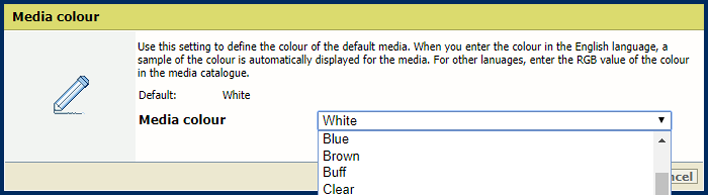 [Médiaszín] beállítás
[Médiaszín] beállításAz [Médiaméret] beállítással megadhatja az alapértelmezett hordozó méretét.
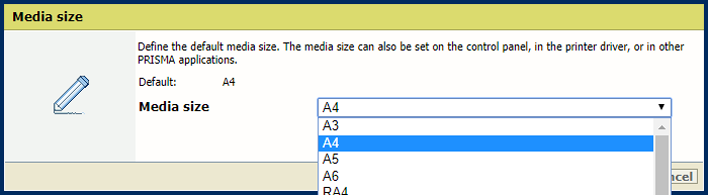 [Médiaméret] beállítás
[Médiaméret] beállításAz [Médiatípus] beállítással megadhatja az alapértelmezett hordozó típusát.
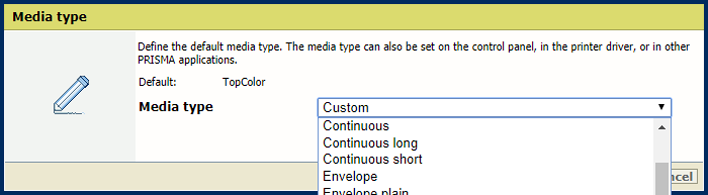 [Médiatípus] beállítás
[Médiatípus] beállításA [Médiasúly] beállítással megadhatja az alapértelmezett hordozó súlyát.
 [Médiasúly] beállítás
[Médiasúly] beállításA [PDF CropBox használata MediaBox helyett] beállítással használhatja a PDF CropBox vagy a PDF MediaBox funkciót. A PDF MediaBox a nyomtatáshoz használt hordozó méretét határozza meg.
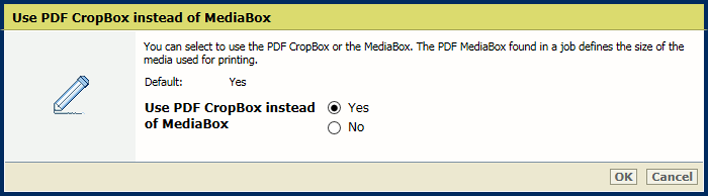 PDF CropBox
PDF CropBoxAz [PDF XObject optimalizálás használata] beállítással meghatározhatja az XObject-objektumok feldolgozási módját. Az XObject-objektumok, például a háttérképek, csak egyszer vannak definiálva a PDF-fájlban.
[Automatikus] a rendszer gyorsítótárazza a PDF/VT-munkákhoz tartozó XObject-objektumot.
[Bekapcsolva]: minden PDF munka XObject gyorsítótárazása megtörténik.
[Kikapcsolva]: az XObject újraértelmezése megtörténik oldalanként.
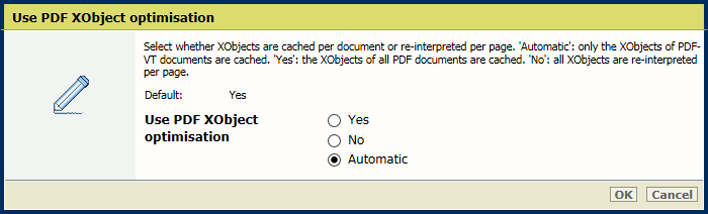 XObjects
XObjectsA [Egy- vagy kétoldalas] beállítással megadhatja, hogy a rendszer egy- vagy kétoldalasan nyomtassa ki a munkákat.
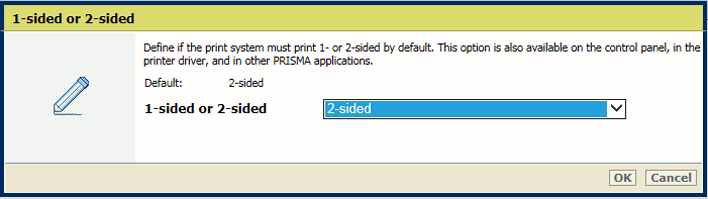 [Egy- vagy kétoldalas] beállítás
[Egy- vagy kétoldalas] beállításA [Fordítás] beállítással megadhatja, hogy a rendszer megfordítsa-e a felső vagy az alsó szélnél kötött kétoldalas dokumentumokat. A fordítás beállítása esetén a rendszer 180 fokkal elforgatja a hátsó oldal kilövését.
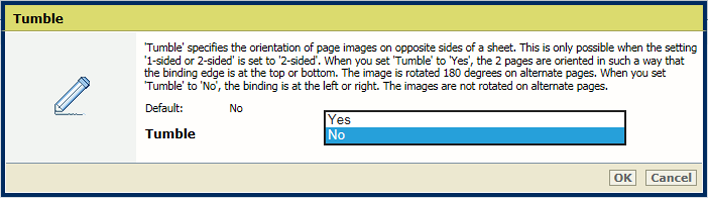 [Fordítás] beállítás
[Fordítás] beállításAz [Eltolt kötegelés] beállítással megadhatja, hogy a kötegelés eltolással vagy anélkül történjen.
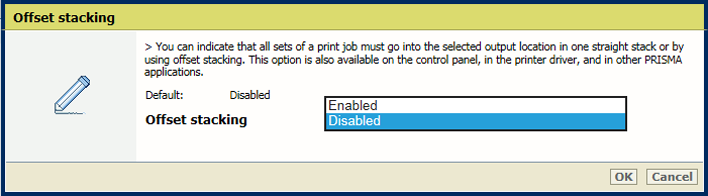 [Eltolt kötegelés] beállítás
[Eltolt kötegelés] beállításA [Szortírozás] beállítással megadhatja, hogy a szortírozás szettenként vagy oldalanként történjen.
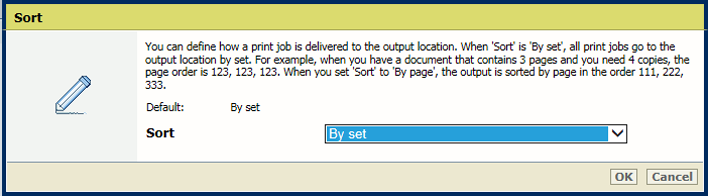 [Szortírozás] beállítás
[Szortírozás] beállításHasználja a [Kimeneti tálca] beállítást a kimeneti tálca kiválasztásához.
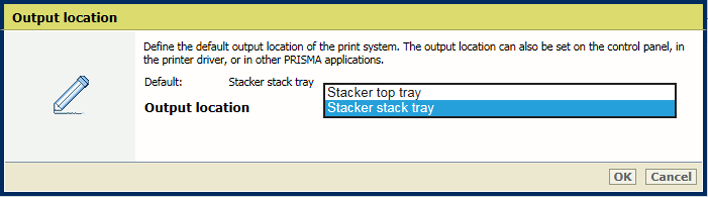 [Kimeneti tálca] beállítás
[Kimeneti tálca] beállításA [Nyomtatás felbontása] beállítással megadhatja az alapértelmezett nyomtatási felbontást.
 [Nyomtatás felbontása] beállítás
[Nyomtatás felbontása] beállításNem beágyazott betűtípusok esetén a PRISMAsync megpróbálja a vezérlőn elérhető betűtípusokat használni. Ha a szükséges betűtípus nem áll rendelkezésre, két lehetőség van.
Ha a [Betűtípus-emulálás] lehetőséget választja, a rendszer a fájl metaadatai alapján emulálja a betűtípust.
Ha a [Sikertelen] lehetőséget választja, a rendszer egy hibaoldalt nyomtat, amely tájékoztatja a betűtípus hiányáról. Egyes termékeknél engedélyezni kell a [Hibaoldalak nyomtatása] beállítást.
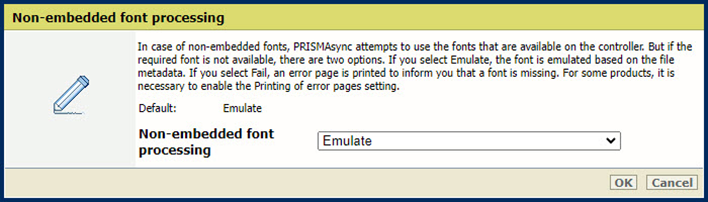 [Nem beágyazott betűtípus feldolgozása] beállítás
[Nem beágyazott betűtípus feldolgozása] beállításA sérült beágyazott betűtípusok kezelésének meghatározásához használja a [Beágyazott betűtípus feldolgozása] beállítást.
A [Szigorú] betűtípus-feldolgozás azt jelenti, hogy a rendszer azonnal elutasítja a sérült betűtípust, és leállítja a nyomtatási munkát.
A [Legjobb próbálkozás] legjobb próbálkozású betűtípus-feldolgozás megpróbálja megoldani a betűtípus-sérülési problémákat. Ez azonban formázási problémákat vagy üres helyeket eredményezhet.
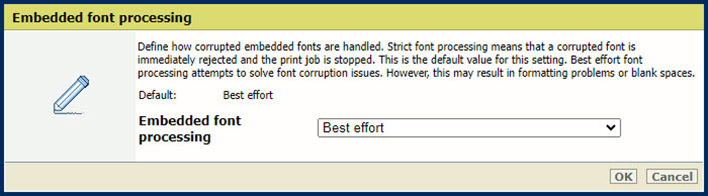 [Beágyazott betűtípus feldolgozása] beállítás
[Beágyazott betűtípus feldolgozása] beállításÚjra kell indítania a rendszert, hogy a változtatások érvénybe lépjenek. Lehetősége van újraindítani most vagy egy későbbi időpontban. Ne feledje, hogy az újraindítás késleltetése pontatlan munkaelőnézeteket eredményez.
A [PDF TrueType betűtípusok átalakítása Type42-ként] beállítással a PDF-fájlokba illesztett kétbájtos TrueType betűtípusokat CID Type0 betűtípusokká alakíthatja.
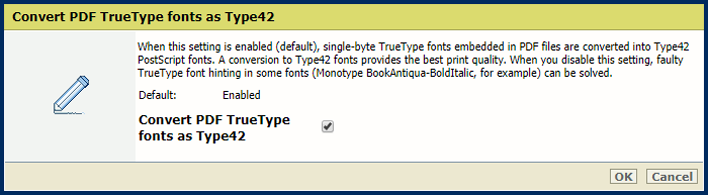 [PDF TrueType betűtípusok átalakítása Type42-ként] beállítás
[PDF TrueType betűtípusok átalakítása Type42-ként] beállításA [PDF TrueType betűtípusok átalakítása CID betűtípus Type2-ként] beállítással a PDF-fájlokba illesztett kétbájtos TrueType betűtípusokat Type42 PostScript betűtípusokká alakíthatja.
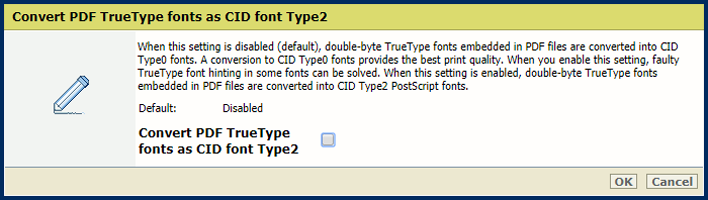 [PDF TrueType betűtípusok átalakítása CID betűtípus Type2-ként] beállítás
[PDF TrueType betűtípusok átalakítása CID betűtípus Type2-ként] beállításA [PDF betűtípusok és erőforrások befoglalása minden oldalon] beállítással minden PDF-betűtípust és -erőforrást az egyes oldalak elejére küldhet. Vegye figyelembe, hogy ez a beállítás jelentősen csökkentheti a teljesítményt.
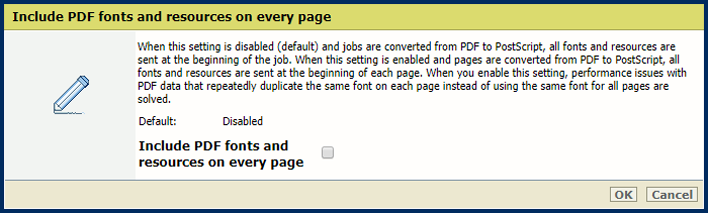 [PDF betűtípusok és erőforrások befoglalása minden oldalon] beállítás
[PDF betűtípusok és erőforrások befoglalása minden oldalon] beállítás